
Kom ons begin hierdie kort gids deur ons vriende op die forum te bedank xda-ontwikkelaars.com wat die skepping van hierdie tutoriaal en die verspreiding van die Global Beta ROM vir Xiaomi Mi 6 toegelaat het. Ons spesifiseer dat daar twee prosedures beskryf sal word, een vir diegene wat nie die selflaaiprogram ontsluit het nie en een vir diegene wat dit ontsluit het.
Prosedure met BOOTLOADER GEBLOK
- Mi PC Suite (Engelse taal): Laai Mi PC Suite af
- Internet konneksie vir die aflaai van die ROM
Ons deaktiveer bestuurderhandtekeninge op die rekenaar
- vanaf die telefoon gaan ons na instellings -> toestelinligting en klik 7 keer op MIUI-weergawe: op hierdie manier word ons ontwikkelaars
- weer van die foon af, kom ons gaan nou terug na instellings -> addisionele instellings (die tweede item, nie die een onder "hotspot" maar die een onmiddellik na "geheue") -> ontwikkelaaropsies en aktiveer die Ontfout USB
Kom ons gaan nou voort met die deaktivering van handtekeninge op jou rekenaar.
- (as jy het Windows 10 volg hierdie stappe en gaan dan voort na die volgende punt) kom ons gaan nakennisgewings-ikoon regs onder, klik op alle instellings, dan aan opdatering en sekuriteit, kies ons die oortjie vir ontwikkelaars en kies die ontwikkelaarmodus
- (as jy het Windows 8.1 volg van hier af - as jy Windows 10 het gaan voort met hierdie punt) ons herbegin deur die SHIFT-sleutel in te hou en, met herbegin, gaan ons in die PROBLEEMOPLOSSING-kieslys en dan GEVORDERDE OPSIES
- klik dan op STARTUP SETTINGS en dan HERSTART. By herselflaai sal jy 'n gooi hou van hierdie een hieronder en jy sal moet klik F7 vir deaktiveer bestuurderhandtekeninge. Die rekenaar sal outomaties herbegin

Ons installeer die adb- en fastboot-bestuurders op die rekenaar
Ons sal pas die rekenaar herbegin het, so kom ons laai die volgende lêers af:
Ora kom ons verbind die foon na die rekenaar en maak seker dat dit gekoppel is in MTP-modus (Verlaag die kennisgewingsgordyn en, indien gekoppel in "slegs laai"-modus, verander dit na MTP). Op hierdie stadium sal 'n boodskap op die telefoon verskyn wat jou vra om USB-ontfouting vanaf die rekenaar toe te laat: merk die blokkie " voordat jy toestemming gee "laat altyd USB-ontfouting vanaf hierdie rekenaar toe” en dan gee ons toestemming.
Kom ons begin nou die administrateur bestuurder installasie hulpmiddel (regskliek + begin as administrateur) en klik op installeer soos hieronder getoon:
Ons sit die foon in fastboot (krag en volume af), kyk in Device Manager (op W10 klik net regs op die Windows-logo links onder) dat 'n toestel verskyn "Kedacom USB-toestel”. [basies herken jou Windows-bou nie die toestelbestuurders korrek nie]
Klik op Kedacom USB-toestel en die subkieslys sal oopmaak. Jy moet Android Bootloader Interface hê. Regskliek daarop en kies “Dateer bestuurdersagteware op..”, kies soek my rekenaar vir bestuurdersagteware (onderste opsie), kies soek uit 'n lys drywers op jou rekenaar, kies weergawe 7.1.0.0 en wag vir die 'installasie.
As u probleme ondervind, kan u die prosedure volg wat hieronder aangedui word demonstrasievideo.
Ontkoppel jou foon en herbegin jou rekenaar. Kontroleer dan by Toestelbestuurder dat jou foon nie meer as Kedacom herken word nie.
Sodra ons rekenaar voorberei is, hoef ons net voort te gaan met die installering van Mi PC Suite wat ons dadelik vanaf die skakel hierbo sal afgelaai het.
Nou ontkoppel ons die Xiaomi Mi 6 van die rekenaar en plaas dit in Herstel, dit wil sê, ons druk krag en volume op en as ons weer begin, sal ons die skerm hê waarin ons kan kies om 'n vee data uit (HOOGS AANBEVEEL VOORDAT GAAN VERDER!). Ons voer die Wipe Data uit en kies dan “CONNECT WITH MI ASSISTANT”. Op hierdie stadium sal ons die Mi 6 in herstelvoorraad hê.
Ons koppel die foon aan die rekenaar en, eers later, kom ons begin Mi PC Suite.
Op hierdie stadium SAL ons foon NIE HERKEN WORD nie maar jy sal op die pyltjie langs Update en dan op R.Flash moet klik (volgens die volgende beeld).
Gee Mi PC Suite tyd om na die opdatering te soek en, wanneer die boodskap wat in die prent hieronder verskyn, verskyn, klik op Update.
Laat dan die ROM aflaai.
Prosedure met BOOTLOADER ONTSLUIT
- Selflaailaaier ontsluit: Gids om selflaaiprogram te ontsluit
- TWRP 3.1.1.0 geïnstalleer: Laai TWRP af vir Xiaomi Mi 6 Gids om TWRP te installeer
- ROM Global Beta 7.6.1 vir Xiaomi Mi 6: Global beta ROM aflaai
Sodra TWRP geïnstalleer is en die foon in TWRP herbegin is, sal ons eers 'n "Formateer Herstel“. Dan kies ons WIPE en, SONDER OM DIE GEVORDERDE WEG-KIESlys te betree, klik op Formateer terugstel (die regterknoppie bo die rolbalk). Ons bevestig en ONS BEGIN NIE DIE STELSEL NIE!
Kom ons gaan terug na die aanvanklike TWRP-herstelkieslys, klik op Herlaai en dan op Herstel. Wanneer ons weer begin, koppel ons die Mi 6 (tensy jy dit gekoppel het) aan die rekenaar en kopieer die Global Beta zip wat voorheen afgelaai is in die geheue.
Ons kan voortgaan:
- ons klik op Installeer
- kies die ROM zip en bevestig die installasie
- aan die einde BEGIN ONS NIE DIE STELSEL NIE, maar ons gaan terug na die aanvanklike spyskaart
- klik op Herlaai en dan op Herstel
- op hierdie punt moet die foon herlaai in Herstelvoorraad (Mi Recovery)
- ons kies Wipe Data
- aan die einde klik ons op Restart System
Gelukkig Global Beta 7.6.1!
Soos altyd wy ek 'n deel van my vrye tyd aan die skryf van gidse om minder ervare gebruikers te help. As jy tevrede was met die gids en die idee wat jy gehad het, kan jy vir my 'n bier of 'n koffie aanbied om my te bedank. Geen verpligting!









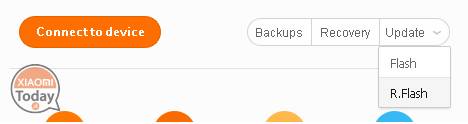
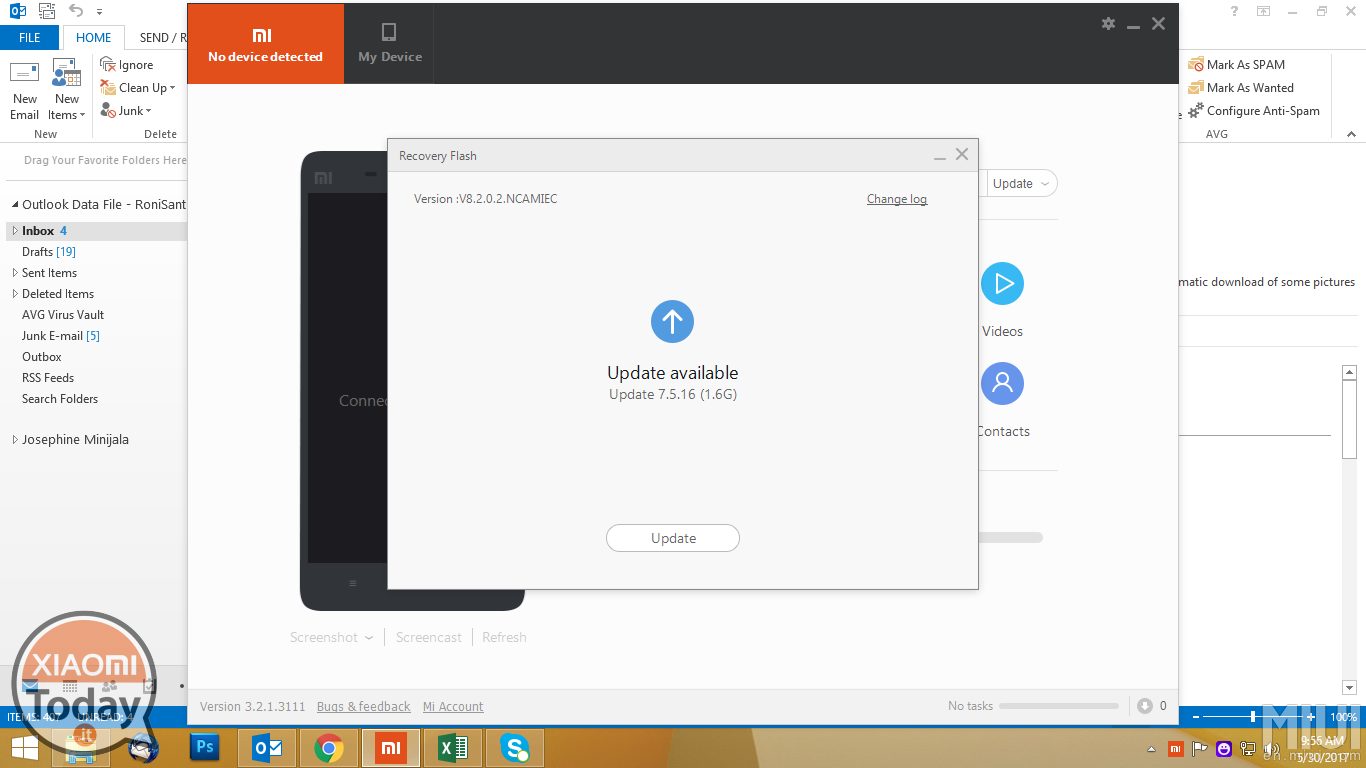
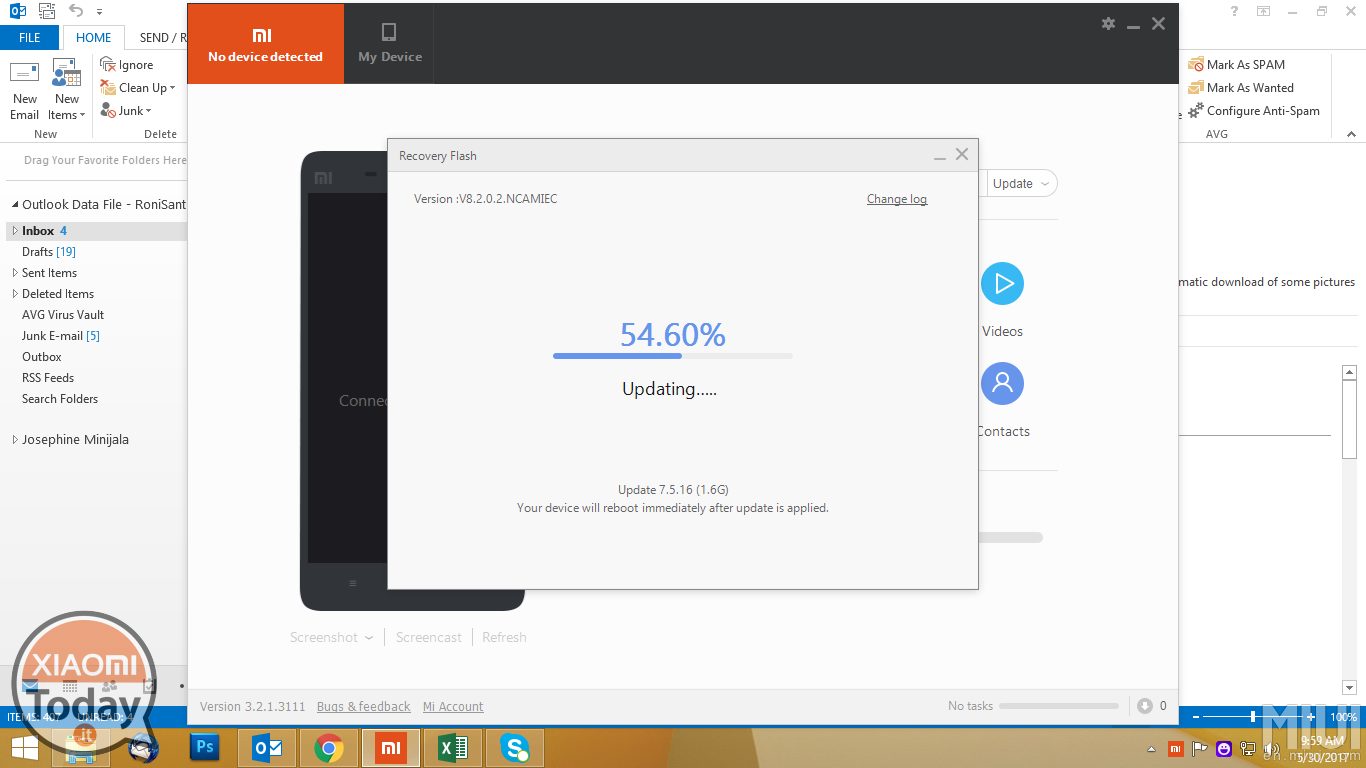








Verskoon my, maar vir diegene wat 'n Mac het, is daar 'n manier om die prosedure uit te voer?
Ja natuurlik, ek doen altyd alles vanaf Windows 10 gevirtualiseerd met parallelle lessenaar